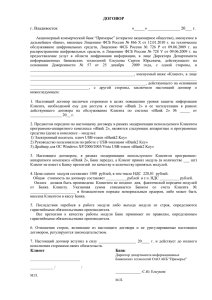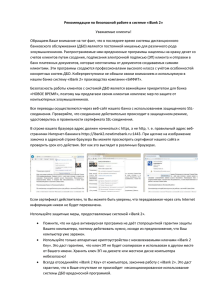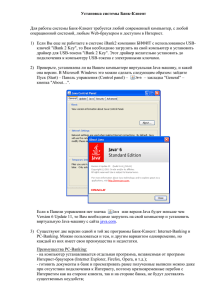(824 Kb *)
advertisement

Файловый обмен данными между системами «iBank 2» и «1C:Предприятие» Руководство пользователя 2.0.23 Файловый обмен данными между системами «iBank 2» и «1C:Предприятие» Введение ............................................................................................................................................... 3 Рекомендации ................................................................................................................................ 3 Обмен данными между системами «iBank 2» и «1С:Предприятие» ...................................................... 4 Формат файла обмена информацией ............................................................................................ 4 Настройка обмена данными .................................................................................................................. 6 Настройка клиентского АРМ системы «iBank 2» ......................................................................... 6 Настройка обмена данными в конфигурации «Бухгалтерия предприятия» ................................... 7 Настройка обмена данными в конфигурации «Управление производственным предприятием» ............................................................................................................................ 10 Выгрузка платежных документов из системы «1С:Предприятие» в «iBank 2» .................................... 12 Выгрузка платежных документов из конфигурации «Бухгалтерия предприятия» ....................... 12 Выгрузка платежных документов из конфигурации «Управление производственным предприятием» ............................................................................................................................ 14 Импорт платежных документов в «iBank 2» ............................................................................... 16 Загрузка выписки из системы «iBank 2» в «1С:Предприятие» ............................................................ 18 Получение и экспорт выписки из «iBank 2» ............................................................................... 18 Загрузка выписки в конфигурацию «Бухгалтерия предприятия» ................................................ 19 Загрузка выписки в конфигурацию «Управление производственным предприятием» ................. 21 2 Файловый обмен данными между системами «iBank 2» и «1C:Предприятие» Введение Система «iBank 2» предназначена для предоставления клиентам банка полного спектра банковских услуг по удаленному управлению счетами. С помощью Internet-Банкинга, PC-Банкинга и Центра финансового контроля системы «iBank 2» (далее – клиентские АРМы корпоративных клиентов) клиент может создавать и отправлять в банк электронные финансовые документы с целью поручить банку их исполнение. В клиентские АРМы встроены функции обмена документами с бухгалтерскими программами. Поддерживается импорт и экспорт документов через обмен файлами в текстовом и XML-формате, встроена поддержка обмена данными с системой «1C:Предприятие». Клиент получает возможность выполнять следующие действия: • загружать в клиентский АРМ платежные поручения, созданные в системе «1C:Предприятие», для передачи в банк; • выгружать из клиентского АРМа выписки по счетам для работы с ними в системе «1C:Предприятие». Данное руководство содержит подробное описание процедур файлового обмена между системами «iBank 2» и «1C:Предприятие». Рекомендации Предполагается, что вы уже ознакомились с общими принципами работы в конфигурациях системы «1C:Предприятие»: «Управление производственным предприятием» и «Бухгалтерия предприятия». Знаете: как выбрать нужный раздел, что такое «Панель разделов», «Панель навигации» и «Панель действий», какую кнопку в интерфейсе нажать, чтобы начать обработку и т. д. Надо учитывать, что в последующих версиях пользовательский интерфейс может меняться. Перед началом работы рекомендуется ознакомиться с руководством пользователя Система «iBank 2» для корпоративных клиентов. 3 Файловый обмен данными между системами «iBank 2» и «1C:Предприятие» Обмен данными между системами «iBank 2» и «1С:Предприятие» Обмен данными между системами «iBank 2» и «1С:Предприятие» осуществляется с помощью функционала «1С:Предприятие» – «Клиент банка». С его помощью обеспечиваются: • выгрузка из системы «1С:Предприятие» в «iBank 2» платежных поручений, предотвращая их повторный ввод; • загрузка в систему «1С:Предприятие» из «iBank 2» выписок по счетам организации. Функционал «1С:Предприятие» – «Клиент банка» основан на использовании открытого стандарта обмена данными с системами электронного банкинга, описывающего единые правила обмена финансовыми документами, структуру и формат передаваемых данных. Формат файла обмена информацией Имена файлов обмена настраиваются в процедурах выгрузки и загрузки. По умолчанию используется: • для выгрузки из системы «1C:Предприятие» в «iBank 2» – 1c_to_kl.txt • для загрузки в систему «1C:Предприятие» из «iBank 2» – kl_to_1c.txt Файлы имеют текстовый формат, кодировка может быть либо Windows, либо DOS. Поскольку в системе «iBank 2» для обмена данными используется кодировка Windows, в процедурах выгрузки будет использоваться этот формат кодировки. В первой строке файла должна содержаться специальная последовательность символов – внутренний признак файла обмена данными между системами «1C:Предприятие» и электронного банкинга. Далее друг за другом следуют: • строки, содержащие необходимую служебную информацию; • строки, содержащие условия отбора документов (интервал дат, расчетные счета, виды до кументов); • (только при загрузке данных из системы электронного банкинга в «1C:Предприятие») секции, содержащие остатки и обороты по расчетным счетам. Порядок следования секций остатков по расчетным счетам – произвольный. Внутри каждой секции следуют строки, содержащие необходимую информацию о расчетном счете. Порядок следования строк внутри секции – произвольный. • секции, содержащие информацию о документах. Порядок следования секций – произвольный. Внутри каждой секции следуют строки, содержащие необходимую информацию о документе. Порядок следования строк внутри секции – произвольный. Каждая секция начинается и заканчивается строкой предопределенного вида. Строка (как строка секции, так и служебная строка) состоит из двух полей (частей): <ИдентификаторРеквизита>=<ЗначениеРеквизита> Первое поле – ИдентификаторРеквизита — описывает, какой реквизит записан в данной строке, второе поле ( ЗначениеРеквизита ) содержит его значение. Поля разделяются знаком "=" Открытый стандарт обмена данными устанавливает набор используемых идентификаторов реквизитов: 1. Идентификаторы не должны содержать пробелов и прочих символов-разделителей. Перед идентификатором, перед знаком "=" и после него (до первого значащего символа) не могут содержаться пробелы или иные символы-разделители. 2. Реквизиты (а, следовательно, и строки) могут быть обязательными и необязательными. 4 Файловый обмен данными между системами «iBank 2» и «1C:Предприятие» 3. Идентификация документов производится по расчетному счету (откуда исходит документ), виду документа, дате и номеру. Предполагается, что по одному расчетному счету не может быть нескольких исходящих документов одного вида за одну дату с одинаковыми номерами. Для документов, передаваемых из системы «1C:Предприятие» в систему «Клиент-банк» это обязательное правило. Примеры документов, передаваемых из системы «1C:Предприятие» в систему «Клиент-банк» см. в разделах Выгрузка платежных документов из конфигурации «Бухгалтерия предприятия», Выгрузка платежных документов из конфигурации «Управление производственным предприятием» Пример документа, передаваемого из системы «Клиент-банк» в систему «1C:Предприятие» см. в разделе Получение и экспорт выписки из «iBank 2» 5 Файловый обмен данными между системами «iBank 2» и «1C:Предприятие» Настройка обмена данными Важно: Для обмена данными (загрузки/выгрузки) в системе «1С:Предприятие» используются разные текстовые файлы. Указанные наименования файлов и пути к ним должны соответствовать аналогичным данным в настройках обмена данными (импорта/экспорта) клиентского АРМ системы «iBank 2». Настройка клиентского АРМ системы «iBank 2» Для настройки обмена данными в клиентском АРМ (Internet-Банкинг, PC-Банкинг, ЦФК) перейдите Настройки → Общие. Откроется диалог Настройки. Настройка импорта: 1. Перейдите на закладку Импорт диалога Настройки (см. рис. 1) . Рис. 1. Закладка "Импорт" диалога "Настройки" 2. На закладке Импорт в блоке 1С укажите следующую информацию: • Способ – выберите способ импорта данных. Способ может принимать следующие значения: a. Добавлять – документы из файла импорта добавятся в список документов АРМ; b. Синхронизировать – документы в «iBank 2» со статусом «Новый» заменятся на импортируемые (при условии, что аналогичные файлы присутствуют в файле импорта). Документы в «iBank 2» со статусом «Новый» удалятся (при условии, что аналогичные файлы отсутствуют в файле импорта). Документы со статусом «Подписан» или «Доставлен» останутся без изменений. 6 Файловый обмен данными между системами «iBank 2» и «1C:Предприятие» • Отметьте чекбокс Каталог для обмена и с помощью кнопки Обзор укажите путь к каталогу импорта данных. 3. Нажмите кнопку Сохранить. Настройка экспорта: 1. Перейдите на закладку Экспорт диалога Настройки (см. рис. 2). Рис. 2. Закладка "Экспорт" диалога "Настройки" 2. На закладке Экспорт в блоке 1С отметьте чекбокс Файл для обмена и с помощью кнопки Обзор укажите путь к файлу экспорта данных. 3. Нажмите кнопку Сохранить. Настройка обмена данными в конфигурации «Бухгалтерия предприятия» Важно: Для работы файлового обмена данными в конфигурации «Бухгалтерия предприятия» должен быть отключен «Прямой» обмен данными. Для отключения прямого обмена данными перейдите в раздел Администрирование и выберите пункт Обмен электронными документами в блоке панели навигации Настройки программы. Откроется рабочая область Обмен электронными документами, снимите отметку с чекбокса Прямой обмен электронными документами с банком. Настройка обмена данными в конфигурации «Бухгалтерия предприятия» производится в форме Настройка обмена с клиентом банка. Форму Настройка обмена с клиентом банка можно вызвать двумя способами: Первый способ: 1. Перейдите в раздел Банк и касса и выберите пункт Обмен с банком в блоке панели действий Сервис. Откроется форма Обмен с банком (см. рис. 3). 7 Файловый обмен данными между системами «iBank 2» и «1C:Предприятие» Рис. 3. Форма "Обмен с банком" 2. В форме Обмен с банком в поле Организация выберите организацию, по счетам которой будет проводиться обмен данными и нажмите кнопку с клиентом банка (см. рис. 4). Откроется форма Настройка обмена Рис. 4. Форма "Настройка обмена с клиентом банка" Примечание: Если пункт Обмен с банком в блоке Сервис отсутствует, то его отображение можно настроить следующим способом: вызовите контекстное меню и выберите пункт Настройка панели действий. Откроется окно Настройка панели действий. Добавьте команду Обмен с банком для блока Сервис. 8 Файловый обмен данными между системами «iBank 2» и «1C:Предприятие» Второй способ: 1. Перейдите в раздел Банк и касса и выберите пункт Платежные поручения в блоке панели навигации Банк. Откроется рабочая область Платежные поручения (см. рис. 5). Рис. 5. Рабочая область "Платежные поручения" 2. В рабочей области Платежные поручения нажмите на кнопку Выгрузить. Откроется форма Обмен с банком (см. рис. 3). 3. В форме Обмен с банком в поле Организация выберите организацию, по счетам которой будет проводиться обмен данными и нажмите кнопку с клиентом банка (см. рис. 4). Откроется форма Настройка обмена В форме Настройка обмена с клиентом банка укажите следующую информацию: • Обслуживаемый банковский счет – выберите счет клиента. Дальнейшие настройки будут действительны только для выбранного счета; • Название программы – в выпадающем списке выберите пункт iBank 2 компании «БИФИТ»; • Файл выгрузки из 1С:Бухгалтерии – укажите наименование и путь к файлу выгрузки данных; • Файл загрузки в 1С:Бухгалтерию – укажите наименование и путь к файлу загрузки данных; • Кодировка – выберите кодировку Windows для файлов обмена данных; • Статья ДДС для подстановки в «Списание с расчетного счета» и «Поступление на расчетный счет» – при необходимости укажите статью движения денежных средств; • Группа для новых контрагентов – при необходимости укажите группу в справочнике Контрагенты, в которую автоматически будут записываться новые контрагенты. • В блоке Выгрузка отметьте следующие чекбоксы: ○ Платежное поручение – если чекбокс отмечен, предполагается, что выгрузка будет производиться по виду документа: «Платежное поручение»; ○ Платежное требование – если чекбокс отмечен, предполагается, что выгрузка будет производиться по виду документа: «Платежное требование»; ○ Корректность номера документа – если чекбокс отмечен, предполагается, что при выгрузке документов, будет контролироваться корректность номеров документов. • В блоке Загрузка отметьте следующие чекбоксы: ○ Автоматическое создание ненайденных элементов – если чекбокс отмечен, предполагается, что при загрузке документов, будут автоматически созданы ненайденные объекты; ○ Поступление на расчетный счет – если чекбокс отмечен, предполагается, что при загрузке, будут автоматически проводиться поступления на расчетный счет; ○ Списание с расчетного счета – если чекбокс отмечен, предполагается, что при загрузке, будут автоматически проводиться списания с расчетного счета. • Нажмите кнопку Сохранить и закрыть. 9 Файловый обмен данными между системами «iBank 2» и «1C:Предприятие» Настройка обмена данными в конфигурации «Управление производственным предприятием» Для настройки обмена данными в конфигурации «Управление производственным предприятием» перейдите Документы → Управление денежными средствами → 1С:Предприятие-Клиент банка. Откроется форма Клиент банка (загрузка / выгрузка платежных документов) (см. рис. 6). Рис. 6. Форма "Клиент банка (загрузка / выгрузка платежных документов)" В поле Организация выберите организацию, по счетам которой будет проводиться обмен данных и нажмите кнопку Откроется окно Настройка. Окно состоит из двух закладок: • Обмен данными с программой «Клиент банка» – на закладке производится настройка обмена данными (см. рис. 7). Рис. 7. Закладка "Обмен данными с программой «Клиент банка»" окна "Настройка" • Загрузка – на закладке осуществляется выбор вида документа, который будет проводиться при загрузке, статьи движения денежных средств и группы в справочнике Контрагенты (см. рис. 8). 10 Файловый обмен данными между системами «iBank 2» и «1C:Предприятие» Рис. 8. Закладка "Загрузка" окна "Настройка" Перейдите на закладку Обмен данными с программой «Клиент банка» (см. рис. 7) и укажите следующую информацию: • Обслуживаемый банковский счет – выберите счет клиента. Дальнейшие настройки будут привязаны к выбранному счету; • Название программы – в выпадающем списке выберите пункт iBank 2 компании «БИФИТ»; • Виды выгружаемых платежных документов – отметьте чекбоксы, напротив тех видов документов, по которым предполагается, что будет обмен данных; • Файл загрузки – укажите наименование и путь к файлу загрузки; • Файл выгрузки – укажите наименование и путь к файлу выгрузки; • Кодировка – выберите кодировку Windows для файлов обмена данных; • При необходимости отметьте чекбокс Не контролировать окончание номера на 000 для отключения контроля загружаемых/выгружаемых документов по окончанию номеров. При необходимости на закладке Загрузка (см. рис. 8) отметьте чекбоксы рядом с теми видами документов, которые предполагается проводить при загрузке выписки банка, и выберите напротив них статьи движения денежных средств. В поле Группа для новых контрагентов Вы можете указать группу в справочнике Контрагенты, в которую при загрузке автоматически будут записываться новые контрагенты. После указания всей необходимой информации нажмите кнопку ОК. 11 Файловый обмен данными между системами «iBank 2» и «1C:Предприятие» Выгрузка платежных документов из системы «1С:Предприятие» в «iBank 2» Передача данных в банк осуществляется в два этапа. На первом этапе Вы подготавливаете платежные документы. Платежные документы выгружаются из системы «1С:Предприятие» в виде текстового файла. На втором этапе в клиентском АРМ системы «iBank 2» осуществляется импорт и обработка этого файла, а результат обработки в виде платежных поручений отправляется в банк. Выгрузка платежных документов из конфигурации «Бухгалтерия предприятия» Для выгрузки платежных поручений из конфигурации «Бухгалтерия предприятия» выполните следующие действия: 1. Перейдите в раздел Банк и касса и выберите пункт Обмен с банком в блоке панели действий Сервис. Откроется форма Обмен с банком (см. рис. 3). 2. Перейдите на закладку Выгрузка из 1С Бухгалтерии (см. рис. 9). Рис. 9. Закладка "Выгрузка из 1С Бухгалтерии" формы "Обмен с банком" 3. Укажите в закладке Выгрузка из 1С Бухгалтерии следующую информацию: • Организация – выберите организацию, по счетам которой будет проводиться выгрузка документов; • Банковский счет – укажите банковский счет организации; • Период – вручную или с помощью компоненты Календарь укажите период формирования документов. За указанный период автоматически формируется список документов; • Отметьте чекбоксы напротив тех документов, которые необходимо выгрузить; • Файл выгрузки из 1С Бухгалтерии – укажите файл, в который будет проводиться выгрузка (если выполнены рекомендации раздела Настройка обмена данными в конфигурации «Бухгалтерия предприятия», то поле заполнится автоматически); • Версия формата обмена – выберите версию формата обмена (рекомендуется выбирать последнюю версию формата обмена, на май 2015 г. это версия 1.02). 4. Нажмите кнопку 5. Для контроля выгружаемых данных можно сформировать отчет, для этого нажмите на ссылку Отчет о выгрузке Откроется отчет о выгруженных платежных документах (см. рис. 10). 12 Файловый обмен данными между системами «iBank 2» и «1C:Предприятие» Рис. 10. Отчет о выгруженных платежных документах 6. Для просмотра файла выгрузки нажмите на ссылку Выгруженный файл Пример файла выгрузки из конфигурации «Бухгалтерия предприятия»: 1CClientBankExchange ВерсияФормата=1.02 Кодировка=Windows Отправитель=Бухгалтерия предприятия, редакция 3.0 Получатель=iBank 2 компании -"БИФИТ" ДатаСоздания=27.05.2015 ВремяСоздания=17:16:18 ДатаНачала=01.05.2013 ДатаКонца=27.05.2015 РасчСчет=40702810000000000684 Документ=Платежное поручение Документ=Платежное требование СекцияДокумент=Платежное требование Номер=1 Дата=19.05.2015 Сумма=55003.00 ПлательщикСчет=40702810123111111114 Плательщик=ИНН 7701325469 ОАО -"Прогресс Парк" ПлательщикИНН=7701325469 Плательщик1=ОАО -"Прогресс Парк" ПлательщикРасчСчет=40702810123111111114 ПлательщикБанк1=ОАО БАНК -"ПЕТРОКОММЕРЦ" ПлательщикБанк2=Г. МОСКВА ПлательщикБИК=044525352 ПлательщикКорсчет=30101810700000000352 ПолучательСчет=40702810000000000684 Получатель=ИНН 7701107259 ООО Василек ПолучательИНН=7701107259 Получатель1=ООО Василек ПолучательРасчСчет=40702810000000000684 ПолучательБанк1=ОАО -"БАНК МОСКВЫ" ПолучательБанк2=Г. МОСКВА ПолучательБИК=044525219 ПолучательКорсчет=30101810500000000219 ВидПлатежа=Электронно ВидОплаты=02 ПлательщикКПП=771901001 ПолучательКПП=770101001 Очередность=5 13 Файловый обмен данными между системами «iBank 2» и «1C:Предприятие» НазначениеПлатежа=Оплата по договору В т.ч. НДС НазначениеПлатежа1=Оплата по договору НазначениеПлатежа2=В т.ч. НДС (18%) 8390-29 УсловиеОплаты1=Без акцепта, КонецДокумента КонецФайла (18%) 8390-29 Выгрузка платежных документов из конфигурации «Управление производственным предприятием» Для выгрузки документов из конфигурации «Управление производственным предприятием» выполните следующие действия: 1. Перейдите: Документы → Управление денежными средствами → 1С:Предприятие–Клиент банка. Откроется форма Клиент банка (загрузка / выгрузка платежных документов) (см. рис. 6) . 2. Перейдите на закладку Выгрузка (см. рис. 11). Рис. 11. Закладка "Выгрузка" формы "Клиент банка (загрузка / выгрузка платежных документов)" 3. Укажите на закладке Выгрузка следующую информацию: • Организация – выберите организацию, по счетам которой будет проводиться выгрузка документов; • Банковский счет – укажите банковский счет организации; • Файл выгрузки – укажите файл, в который будет проводиться выгрузка (если выполнены рекомендации раздела Настройка обмена данными в конфигурации «Управление производственным предприятием», то поле заполнится автоматически); • Период – вручную или с помощью компоненты Календарь укажите период формирования документов. За указанный период автоматически формируется список документов; • Отметьте чекбоксы напротив тех документов, которые необходимо выгрузить; • Версия формата обмена – выберите версию формата обмена (рекомендуется выбирать последнюю версию формата обмена, на май 2015 г. это версия 1.02). 4. Нажмите кнопку 5. Для контроля выгружаемых данных можно сформировать отчет, для этого нажмите на кнопку Отчет. Откроется отчет о выгруженных платежных документах (см. рис. 12). 14 Файловый обмен данными между системами «iBank 2» и «1C:Предприятие» Рис. 12. Отчет о выгруженных платежных документах Пример файла выгрузки из конфигурации «Управление производственным предприятием»: 1CClientBankExchange ВерсияФормата=1.02 Кодировка=Windows Отправитель=Управление производственным предприятием, редакция 1.3 Получатель=Система -"iBank 2" ООО -"БИФИТ" ДатаСоздания=26.05.2015 ВремяСоздания=9:42:15 ДатаНачала=01.04.2015 ДатаКонца=26.05.2015 РасчСчет=40702810000000000684 Документ=Платежное поручение СекцияДокумент=Платежное поручение Номер=1 Дата=17.04.2015 Сумма=500.00 ПлательщикСчет=40702810000000000684 Плательщик=ИНН 7701107259 ООО Василек ПлательщикИНН=7701107259 Плательщик1=ООО Василек ПлательщикРасчСчет=40702810000000000684 ПлательщикБанк1=ОАО -"БАНК МОСКВЫ" ПлательщикБанк2=г. Москва ПлательщикБИК=044525219 ПлательщикКорсчет=30101810500000000219 ПолучательСчет=40101810800000010041 Получатель=ИНН 7719107193 Управление федерального казначейства МФ РФ по г.Москве (ИФНС 19 по ВАО) ПолучательИНН=7719107193 Получатель1=Управление федерального казначейства МФ РФ по г.Москве (ИФНС 19 по ВАО) ПолучательРасчСчет=40101810800000010041 ПолучательБанк1=ОТДЕЛЕНИЕ 1 МОСКОВСКОГО ГТУ БАНКА РОССИИ ПолучательБИК=044583001 ВидОплаты=01 15 Файловый обмен данными между системами «iBank 2» и «1C:Предприятие» СтатусСоставителя=01 ПлательщикКПП=770101001 ПолучательКПП=771901001 ПоказательКБК=00011105013030000120 ОКАТО=45021155 ПоказательОснования=ТП ПоказательПериода=МС.04.2015 ПоказательНомера=0 ПоказательДаты=0 ПоказательТипа=0 Очередность=5 НазначениеПлатежа=Сумма 500-00 НазначениеПлатежа1=Сумма 500-00 Код=126567878909434567219 КонецДокумента КонецФайла Импорт платежных документов в «iBank 2» Для импорта данных в «iBank 2» перейдите Рублевые документы → Платежное поручение (см. рис. 13). Рис. 13. Раздел "Платежное поручение" В разделе нажмите на кнопку и в выпадающем списке выберите Если настройки импорта документов в формате 1С заданы корректно, предварительно выгруженный из системы «1С:Предприятие» документ будет импортирован в «iBank 2». Результаты импорта отобразятся в окне Импорт документов из 1С (см. рис. 14 ). 16 Файловый обмен данными между системами «iBank 2» и «1C:Предприятие» Рис. 14. Окно "Импорт документов из 1С" Для завершения импорта данных из системы «1С:Предприятие» в банк необходимо подписать загруженные документы необходимым количеством подписей. 17 Файловый обмен данными между системами «iBank 2» и «1C:Предприятие» Загрузка выписки из системы «iBank 2» в «1С:Предприятие» Данные из банка принимаются также в два этапа. На первом этапе в АРМе системы «iBank 2» пользователем инициируется получение выписки и формирование файла. На втором этапе выписка загружается в 1С:Предприятие. Получение и экспорт выписки из «iBank 2» Для экспорта данных из «iBank 2» перейдите в раздел Выписки. Выполните в разделе следующие действия: • Задайте параметры получения выписки: выберите наименование банка, номер счета, укажите период получения выписки. При необходимости используйте фильтр. Нажмите кнопку Получить (см. рис. 15). Рис. 15. Раздел "Выписки" • Нажмите на кнопку и в выпадающем списке выберите экспорта отобразятся в окне Экспорт выписки по счету (см. рис. 16). Результаты Рис. 16. Окно "Экспорт выписки по счету" По результатам экспорта будет сформирован файл с данными выписки в формате 1С: 1CClientBankExchange ВерсияФормата=1.02 Кодировка=Windows ДатаНачала=01.03.2012 ДатаКонца=25.05.2015 РасчСчет=40702810000000000684 18 Файловый обмен данными между системами «iBank 2» и «1C:Предприятие» СекцияРасчСчет ДатаНачала=01.03.2012 ДатаКонца=25.05.2015 РасчСчет=40702810000000000684 НачальныйОстаток=1470858.40 ВсегоПоступило=0.00 ВсегоСписано=0.00 КонечныйОстаток=1470858.40 КонецРасчСчет СекцияДокумент=Платежное требование Номер=4002 Дата=02.04.2012 Сумма=402.02 ПлательщикСчет=40702810000000000684 ПлательщикИНН=7701107259 Плательщик=7701107259 ООО Василек ПлательщикБИК=044525219 ПлательщикКорсчет=30101810500000000219 ПлательщикБанк1=ОАО -"БАНК МОСКВЫ", г.МОСКВА ПлательщикРасчСчет=40702810000000000684 ПлательщикКПП=770101001 ПолучательСчет=60322810002000000402 ДатаСписано=02.04.2012 Получатель=ОАО БАНК МОСКВЫ, Г. МОСКВА ПолучательИНН=7702000406 ПолучательРасчСчет=60322810002000000402 ПолучательБанк1=ОАО БАНК МОСКВЫ, Г. МОСКВА ПолучательБИК=044525219 ПолучательКорсчет=30101810500000000219 ПолучательКПП= ВидПлатежа= ВидОплаты=02 СрокПлатежа=02.04.2012 Очередность=6 Код= НазначениеПлатежа=Комиссия банка за 03.2012 КонецДокумента КонецФайла Загрузка выписки в конфигурацию «Бухгалтерия предприятия» Для загрузки выписки в конфигурацию «Бухгалтерия предприятия» выполните следующие действия: 1. Перейдите в раздел Банк и касса и выберите пункт Обмен с банком в блоке панели действий Сервис. Откроется форма Обмен с банком (см. рис. 3). 2. Перейдите на закладку Загрузка в 1С Бухгалтерию (см. рис. 17). 19 Файловый обмен данными между системами «iBank 2» и «1C:Предприятие» Рис. 17. Закладка "Загрузка в 1С Бухгалтерию" формы "Обмен с банком" 3. Укажите на закладке Загрузка в 1С Бухгалтерию следующую информацию: • Организация – выберите организацию, по счетам которой будет проводиться загрузка документов; • Банковский счет – укажите банковский счет организации; • Файл загрузки в 1С:Бухгалтерию – укажите файл, из которого будет проводиться загрузка. Файл можно просмотреть нажав на ссылку Открыть файл (если выполнены рекомендации раздела Настройка обмена данными в конфигурации «Бухгалтерия предприятия», то поле заполнится автоматически); • Нажмите кнопку В таблице отобразятся документы, которые можно загрузить из выбранного файла. Отметьте в таблице документы, информацию о которых необходимо загрузить в конфигурацию «Бухгалтерия предприятия». 4. Нажмите кнопку 5. Для контроля загружаемых данных можно сформировать отчет, для этого нажмите на ссылку Отчет о загрузках Откроется отчет о загруженных документах (см. рис. 18). Рис. 18. Отчет о загруженных документах 20 Файловый обмен данными между системами «iBank 2» и «1C:Предприятие» Загрузка выписки в конфигурацию «Управление производственным предприятием» Для загрузки платежных документов в конфигурацию «Управление производственным предприятием» выполните следующие действия: 1. Перейдите: Документы → Управление денежными средствами → 1С Предприятие–Клиент банка. Откроется форма Клиент банка (загрузка / выгрузка платежных документов) (см. рис. 6) . 2. Перейдите на закладку Загрузка (см. рис. 19). Рис. 19. Закладка "Загрузка" формы "Клиент банка (загрузка / выгрузка платежных документов)" 3. Укажите в закладке Загрузка следующую информацию: • Организация – выберите организацию, по счетам которой будет проводиться загрузка документов; • Банковский счет – укажите банковский счет организации; • Файл загрузки – укажите файл, из которого будет проводиться загрузка (если выполнены рекомендации раздела Настройка обмена данными в конфигурации «Управление производственным предприятием», то поле заполнится автоматически); • Нажмите кнопку загрузить из выбранного файла; В таблице отобразятся документы, которые можно • Отметьте документы, которые необходимо производственным предприятием». 4. загрузить в конфигурацию «Управление Нажмите кнопку 5. Для контроля загружаемых данных можно сформировать отчет, для этого нажмите на кнопку Отчет. Откроется отчет о загружаемых платежных документах (см. рис. 20). 21 Файловый обмен данными между системами «iBank 2» и «1C:Предприятие» Рис. 20. Отчет о загружаемых платежных документах 22